- Se possiedi un PC Dell e la velocità di Internet è bassa, la causa potrebbe essere l'utilità Smartbyte.
- Mentre il Il servizio di rete Smartbyte è utile su alcuni PC Dell, la maggior parte degli utenti preferisce rimuoverlo.
- Questo articolo ti fornirà un breve riassunto di cos'è Smartbyte e come rimuoverlo se lo desideri.
- Una volta che hai finito di leggere, puoi decidere se tenerlo o meno.

Questo software riparerà gli errori comuni del computer, ti proteggerà dalla perdita di file, malware, guasti hardware e ottimizzerà il tuo PC per le massime prestazioni. Risolvi i problemi del PC e rimuovi i virus ora in 3 semplici passaggi:
- Scarica lo strumento di riparazione PC Restoro che viene fornito con tecnologie brevettate (brevetto disponibile Qui).
- Clic Inizia scansione per trovare problemi di Windows che potrebbero causare problemi al PC.
- Clic Ripara tutto per risolvere i problemi che interessano la sicurezza e le prestazioni del tuo computer
- Restoro è stato scaricato da 0 lettori questo mese.
Quelli di voi che possiedono computer Dell potrebbero aver notato che a volte la velocità di Internet diminuisce in determinate condizioni.
Inoltre, potresti aver notato che quando ciò accade, Smartbyte di solito è in esecuzione in background.
Prima di discutere se i due possano essere correlati o meno, alcuni di voi probabilmente vorranno sapere cos'è Smartbyte.
Che cos'è SmartByteTelemetry.exe?
SmartByte è uno strumento applicativo che rileva automaticamente quando stai trasmettendo video in streaming e fornisce a quel feed la maggior parte della connessione Internet disponibile.
Se desideri avere accesso al servizio di rete Smartbyte, dovrai acquistare un nuovo sistema Dell come Inspiron 27 7000 o successivo. Sfortunatamente, non è stata rivelata alcuna informazione su come renderlo disponibile come utility autonoma.
L'utility, abilitata per impostazione predefinita, funziona sia con i chip wireless Intel che Realtek, quindi non devi preoccuparti di installare nuovi driver e servizi Smartbyte per ottenerlo.
Detto questo, ti aspetteresti che installando questo strumento la velocità di Internet dovrebbe essere regolata meglio durante lo streaming di video.
Sfortunatamente, questo non è sempre il caso, poiché in realtà lo sono più utenti lamentarsi sullo strumento piuttosto che lodarlo.
Se qualcuno ha una connessione Internet molto veloce e quando fai un test di velocità ottieni solo 100 Mbps, controlla se Dell ha inserito l'applicazione SmartByte sul tuo PC.
Ho una connessione a 400 Mbps e Wi-Fi 802.11AC e il mio PC Inspiron otterrebbe solo 100 Mbps sul sito di speedtest ufficiale del mio ISP. ho provato 3 diverse schede AC pensando che fossero loro perché il mio Ipad mi dava sempre una velocità di 400 Mbps.
Come rimuovo Smartbyte.exe dal mio PC?
1. Disabilita Smartbyte
- stampa Ctrl + Cambio + Esc.
- Questo aprirà il Task Manager.
- Vai al Avviare scheda.
- Trova l'utilità Smartbyte, fai clic su di essa e seleziona Disattivare.
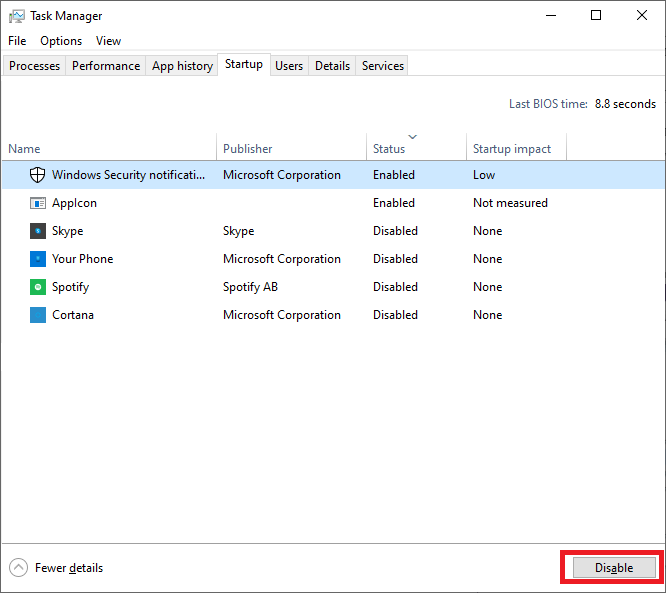
2. Disinstalla Smartbyte

- Fare clic con il pulsante destro del mouse Inizio
- Clic App e funzionalità
- Scorri fino a trovare qualsiasi applicazione con SmartByte nel nome
- Fare clic su ciascuna voce SmartByte e fare clic su Disinstalla
- Segui le istruzioni per disinstallare l'applicazione
- Ripeti il processo con tutte le app Smartbyte
Tutto dipende dal fatto che lo trovi più un fastidio che un aiuto. Se decidi di non usarlo più, puoi provare a disabilitarlo o eliminarlo del tutto.
Se desideri reinstallare SmartByte, tutto ciò che devi fare è eseguire un aggiornamento del driver sul tuo PC Dell utilizzando la funzione Dell Update.
Seguendo questi passaggi, sarai in grado di interrompere l'esecuzione di Smartbyte, temporaneamente o permanentemente, sul tuo PC Windows 10.
Se anche tu hai riscontrato problemi con Smartbyte che interferisce con la velocità di Internet su un PC Dell, dicci di più nella sezione commenti qui sotto.
 Hai ancora problemi?Risolvili con questo strumento:
Hai ancora problemi?Risolvili con questo strumento:
- Scarica questo strumento di riparazione del PC valutato Ottimo su TrustPilot.com (il download inizia da questa pagina).
- Clic Inizia scansione per trovare problemi di Windows che potrebbero causare problemi al PC.
- Clic Ripara tutto per risolvere i problemi con le tecnologie brevettate (Sconto esclusivo per i nostri lettori).
Restoro è stato scaricato da 0 lettori questo mese.


